Sebagian pengguna laptop sudah pasti pernah mengalami masalah black screen. Masalah ini terjadi ketika layar laptop berubah jadi warna hitam sehingga tampilan layar pun menjadi tidak terlihat.
Admin pun pernah mengalami hal yang serupa, yaitu ketika baru saja update Windows 11 24H2 beberapa waktu lalu. Setelah laptop dihidupkan dan berhasil login, tiba-tiba saja laptop ini menjadi hitam layarnya dan hanya menyisakan kursor saja.
Apabila Anda mengalami hal yang sama, tidak perlu panik karena sejatinya problem laptop black screen ini ada solusinya. Anda tidak perlu terburu-buru ke toko komputer apalagi sampai minta ganti LCD.
Penyebab Laptop Black Screen
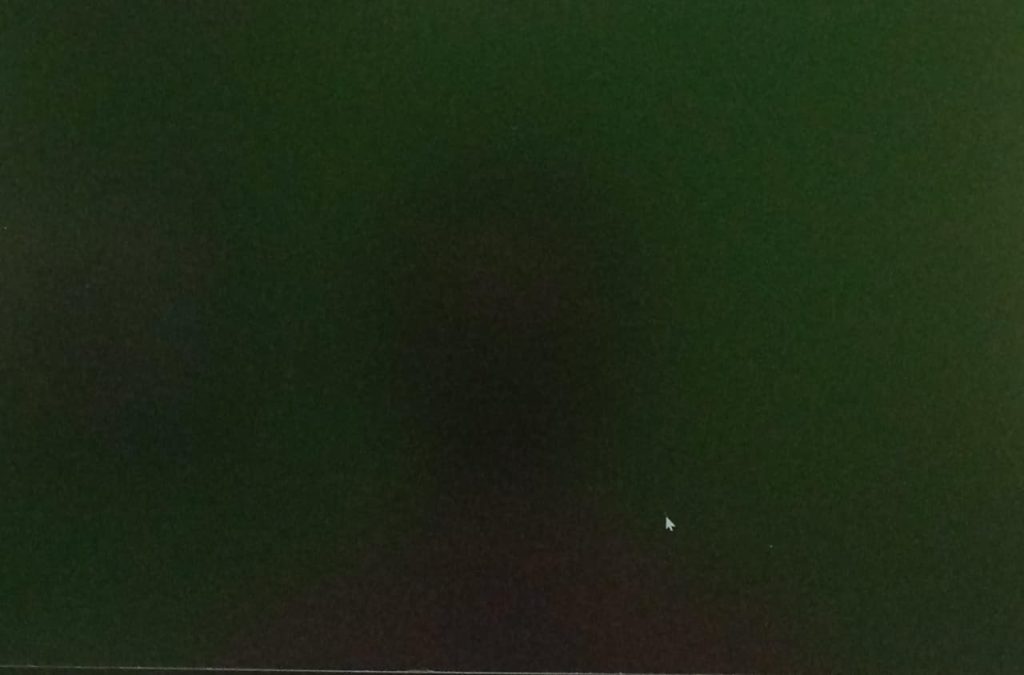
Ada beberapa hal yang menyebabkan laptop menjadi black screen atau berubah menjadi hitam yaitu.
Serangan Virus
Virus atau malware yang ada pada laptop menjadi salah satu penyebab laptop black screen. Adanya virus tentu saja dapat mempengaruhi kinerja laptop, termasuk dalam hal tampilan layar.
Apalagi jika Anda menggunakan laptop tersebut untuk transfer data dan virus masih ada di dalamnya, masalahnya bisa jadi tidak terbatas black screen saja tetapi bagian lain juga ikut rusak.
Suhu Terlalu Panas
Laptop yang terlalu panas atau overheat juga dapat menyebabkan berbagai masalah termasuk salah satunya black screen. Hal ini dikarenakan laptop harus bekerja ekstra keras dan pada akhirnya laptop tidak mampu menampilkan gambar.
Berbeda halnya apabila laptop dalam keadaan dingin atau bersuhu normal, jarang sekali mengalami masalah karena komponen-komponennya tidak mengalami masalah.
Ada Aplikasi atau Program yang Bermasalah atau Tidak Kompatibel
Selain dari sisi hardware, penyebab laptop black screen bisa dari aplikasi atau program yang sedang digunakan. Software atau program yang tidak kompatibel dengan sistem operasi atau prosesor laptop, akan mengakibatkan crash sehingga layar laptop menjadi hitam.
Selain itu, driver grafis pada perangkat keras yang rusak atau tidak kompatibel dengan sistem dapat menyebabkan black screen.
Maka dari itu, sebelum mendownload aplikasi, pastikan terlebih dahulu aplikasi tersebut memang kompatibel dengan spesifikasi laptop yang Anda gunakan.
Gagal Menginstall atau Instalasi Windows Tertunda
Laptop black screen dapat diakibatkan dari proses instalasi Windows yang bermasalah atau tertunda. Itulah mengapa saat Anda mengupdate Windows sangat tidak disarankan untuk mematikan laptop sebelum semua prosesnya selesai.
Selain itu, terkadang laptop blackscreen ini memang bug Windows yang terjadi setelah update Windows.
Cara Mengatasi Laptop Black Screen
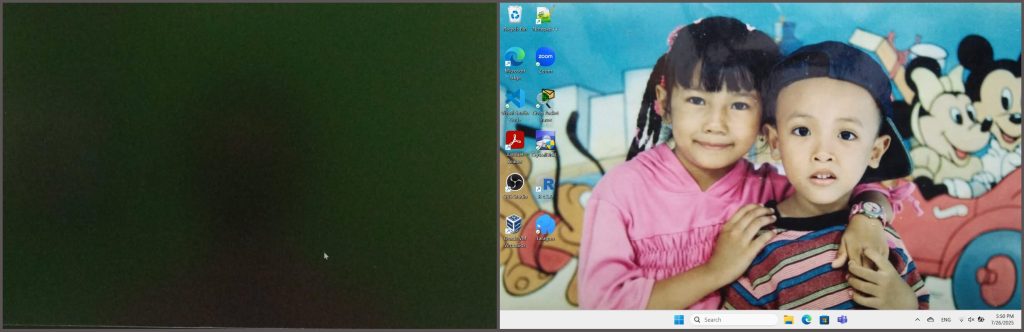
Berikut ini beberapa hal yang dapat Anda lakukan untuk menghilangkan masalah black screen pada laptop.
Restart Laptop
Cara mengatasi black screen laptop yang pertama yaitu dengan melakukan restart laptop. Karena laptop dalam keadaan black screen, tentu tidak mungkin restart menggunakan kursor.
Cara restart yang bisa Anda lakukan yaitu menggunakan shortcut “Ctrl+alt+delete”. Setelah itu, klik icon power lalu klik restart. Nah, proses restart ini akan memperbaiki berbagai gangguan pada sistem perangkat, termasuk problem pada layar.
Jika shortcut Ctrl+Alt-Delete tidak bisa, alternatif lain Anda bisa coba shortcut Alt+F4 lalu pilih restart. Selama proses restart, jangan matikan paksa laptop, tunggu sampai selesai.
Update Driver Grafis
Cara mengatasi laptop black screen berikutnya yaitu dengan mengupdate driver grafis. Berhubung kondisi laptop yang hitam, maka update driver tidak mungkin dilakukan melalui device manager ataupun Windows update.
Masih ada cara lain memperbarui driver grafis melalui shortcut keyboard yaitu Windows + Ctrl + Shift + B. Selanjutnya Anda akan mendengar suara beep dan layar akan tampil normal kembali.
Aktifkan Safe Mode pada Windows
Safe mode adalah mode diagnostik khusus yang memulai sistem operasi dengan hanya memuat driver dan program dasar saja. Mode ini dapat membantu memecahkan berbagai masalah pada Windows agar normal kembali.
Berikut ini langkah-langkah masuk ke safe mode pada laptop Windows.
- Matikan laptop Anda dengan menekan dan menahan tombol power selama beberapa detik.
- Setelah laptop mati, tekan kembali tombol power untuk menghidupkan laptop.
- Lakukan dua langkah ini sampai tiga kali, lalu tunggu hingga tanda boot muncul di laptop.
- Berikan izin untuk memboot ulang perangkat.
- Pilih ‘Advanced’ lalu buka winRE atau Windows Recovery Environment.
- Selanjutnya, pilih opsi “Troubleshoot”.
- Masuk ke “Advance Option” > “Startup Setting” > Restart.
- Saat perangkat dinyalakan ulang, laptop akan menampilkan daftar opsi. Pilih opsi kelima dari daftar atau tekan F5 untuk masuk ke Safe Mode with Networking.
- Setelah itu, Anda bisa langsung mengupdate driver grafis atau menguinstall aplikasi-aplikasi yang sekiranya tidak kompatibel.
- Terakhir, jangan lupa restart lagi laptop Anda.
Mengatur ulang BIOS ke Default
Apabila semua cara di atas tidak ada yang berhasil, masih ada cara lain mengatasi layar laptop hitam saat dinyalakan hanya ada kursor yaitu mengatur ulang BIOS ke pengaturan default.
BIOS adalah program yang digunakan oleh mikroprosesor komputer atau laptop untuk mem-boot setelah dinyalakan. Program ini berguna untuk mengatur aliran data antar sistem operasi agar bisa berfungsi secara optimal.
Berikut ini langkah-langkah mengatur ulang BIOS ke settingan default.
- Restart terlebih dahulu laptop Anda (gunakan cara pertama tadi).
- Tekan tombol untuk masuk ke BIOS/UEFI saat komputer mulai booting. Nah, tombol untuk masuk ke BIOS ini setiap laptop bisa jadi tidak sama. (Googling saja dengan keyword: cara masuk BIOS + merek laptop Anda).
- Navigasikan ke arah “Load Setup Defaults”, “Load Optimized Defaults”, “Restore Defaults”, atau sejenis karena setiap laptop mungkin berbeda.
- Berikutnya konfirmasikan pilihan tersebut dengan cara memilih yes atau ok.
- Jangan lupa simpan pengaturan yang sudah dibuat.
- Perangkat akan memulai ulang dengan pengaturan BIOS yang sudah dikembalikan ke default.
Itulah dia berbagai cara mengatasi laptop black screen yang dapat Anda lakukan. Jika hal yang sama terjadi pada komputer atau PC Anda, maka cara penanganannya sama. Sekian dan semoga tutorial ini bermanfaat.
